linux 下安装db2 V8X
发布时间:2014-09-05 17:07:56作者:知识屋
1.1 安装前准备
创建db2的管理用户、管理组、实例用户
# groupadd db2user
# groupadd db2adm
# useradd –g db2adm –G db2user –m –d /home/db2 db2
注意:参数-p后为密码,当前为空,请修改密码
1.2 系统安装方法
1.2.1光盘安装法
1) 一般linux系统会自动mount光盘,挂载位置:/media/cdrom下。如果发现光盘没有被挂载上,那就需要采用手动的方法挂载了,操作步骤如下:
# mount /dev/cdrom /media/cdrom
2) 切换到db2安装目录(db2_install文件所在位置)
# cd /media/cdrom/
3) 执行安装脚本
# ./db2_install
1.2.2镜像安装法
1) 如果光盘为iso格式的镜像文件时,采用下面的步骤:
# mount -o loop db2.iso /mnt/ /在db2.iso所在目录执行/
2) 切换到db2安装目录(db2_install文件所在位置)
# cd /mnt
3) 执行安装脚本
# ./db2_install
1.2.3开始安装
1) 执行安装脚本后,输入产品版本类型
安装程序会提示您输入一个关键字,在这里我们输入关键字为:DB2.ESE(即企业服务器版),回车后,系统开始安装,如下所示:
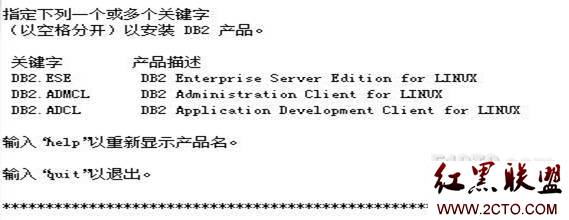
2) 等待安装完成
3) 导入db2ese.lic
# cd /media/cdrom/db2/license
# cp db2ese.lic /opt/IBM/db2/V8.1/adm
#cd /opt/IBM/db2/V8.1/adm
# /opt/IBM/db2/V8.1/adm/db2licm –a db2ese.lic
执行上面操作后,如果提示如下错误时:
DBI1408N不能打开文件/opt/IBM/db2/V8.1/license/db2ese.lic
可以重试上面的命令。
1.2.4升级FP18
查看是否还有正在运行的db2相关进程,如果有其他db2进程运行,可能会导致升级失败
# ps -aux |grep db2
如果有,Kill掉。
准备安装fixPack包:FP18_MI00291.tar,解压后执行:
# ./installFixPak –y
1.3 相关配置
1.3.1创建DB2数据库实例
# cd /home/db2
# /opt/IBM/db2/V8.1/instance/db2icrt -s ese -u db2 db2
用db2用户登录,编辑.bashrc文件,添加或者检查下面的配置。
~> vi .bashrc
保持与下面内容一致:
if [ -f /home/db2/sqllib/db2profile ]; then
. /home/db2/sqllib/db2profile
fi
export LANG=en_US
export EDITOR=vi
set –o vi
1.3.2创建共享库连接
用root用户
# cd /home/db2
# /opt/IBM/db2/v8.1/cfg/db2ln
1.3.3设置db2实例运行的环境变量
# su - db2
~> db2set DB2COMM=tcpip (设置允许db2通过tcpip方式访问)
~>db2set DB2CODEPAGE=1386 (设置db2中文页码环境)
查看/etc/services 文件,是否含有如下信息:(最后一行)
DB2_db2 60000/tcp
DB2_db2_1 60001/tcp
DB2_db2_2 60002/tcp
DB2_db2_END 60003/tcp
(注意:在安装系统的时候,会自动添加,如果不在请手工加上)
1.3.4设置db2实例中的服务端口
用db2用户启动db2实例:
# su - db2
~>db2
db2 => update database manager configuration using svcename 60000 (在/etc/services中,打开对应端口)
设置好了之后,可以采用下面的方法验证端口是否打开:
~> telnet 127.0.0.1 60000
Trying 127.0.0.1...
Connected to 127.0.0.1.
Escape character is '^]'.
如果结果如上面所示,则说明60000端口已经打开访问。否则,请重新启动操作系统后,作如下操作:
# su – db2
~>db2set DB2COMM=tcpip
~>db2
db2 => update database manager configuration using svcename 60000 (在/etc/services中,打开对应端口)
~>db2start.
之后,再用telnet方法进行测试。
相关知识
-

linux一键安装web环境全攻略 在linux系统中怎么一键安装web环境方法
-

Linux网络基本网络配置方法介绍 如何配置Linux系统的网络方法
-
Linux下DNS服务器搭建详解 Linux下搭建DNS服务器和配置文件
-
对Linux进行详细的性能监控的方法 Linux 系统性能监控命令详解
-
linux系统root密码忘了怎么办 linux忘记root密码后找回密码的方法
-
Linux基本命令有哪些 Linux系统常用操作命令有哪些
-
Linux必学的网络操作命令 linux网络操作相关命令汇总
-

linux系统从入侵到提权的详细过程 linux入侵提权服务器方法技巧
-

linux系统怎么用命令切换用户登录 Linux切换用户的命令是什么
-
在linux中添加普通新用户登录 如何在Linux中添加一个新的用户
软件推荐
更多 >-
1
 专为国人订制!Linux Deepin新版发布
专为国人订制!Linux Deepin新版发布2012-07-10
-
2
CentOS 6.3安装(详细图解教程)
-
3
Linux怎么查看网卡驱动?Linux下查看网卡的驱动程序
-
4
centos修改主机名命令
-
5
Ubuntu或UbuntuKyKin14.04Unity桌面风格与Gnome桌面风格的切换
-
6
FEDORA 17中设置TIGERVNC远程访问
-
7
StartOS 5.0相关介绍,新型的Linux系统!
-
8
解决vSphere Client登录linux版vCenter失败
-
9
LINUX最新提权 Exploits Linux Kernel <= 2.6.37
-
10
nginx在网站中的7层转发功能
























